마이그레이션 지원을 사용하여 새로운 Mac으로 전송하기
마이그레이션 지원을 사용하여 다른 컴퓨터의 문서, 앱, 사용자 계정 및 설정을 모두 새로운 Mac으로 복사할 수 있습니다.
이러한 단계를 수행해야 합니까?
이 문서의 단계에서는 Wi-Fi를 통해 하나의 Mac에서 다른 Mac으로 콘텐츠를 전송하는 방법에 대해 설명합니다. 또한 Time Machine 백업이나 Windows PC 또는 iPhone에 있는 콘텐츠도 전송할 수 있습니다.
시작하기 전에
두 컴퓨터 모두에 Wi-Fi가 켜져 있고 두 컴퓨터가 서로 가까이 있는지 확인합니다. 둘 중 한 컴퓨터에서 OS X El Capitan 및 이전 버전을 사용하는 경우 둘 다 동일한 Wi-Fi 네트워크에 연결된 상태여야 합니다.
바이러스 백신 소프트웨어, 방화벽 소프트웨어 또는 VPN 소프트웨어를 설치한 경우 작업을 마칠 때까지 소프트웨어를 꺼둡니다.
마이그레이션 지원 사용하기
이제 마이그레이션 지원을 사용하여 이전 Mac에서 새로운 Mac으로 파일을 전송할 준비가 되었습니다. 마이그레이션 지원으로 이전 Mac의 파일을 복사할 수 있지만, 파일을 삭제할 수는 없습니다.
새 Mac에서
새로운 Mac에서 마이그레이션 지원을 엽니다. 그런 다음 '계속'을 클릭합니다.
마이그레이션 지원은 응용 프로그램 폴더의 유틸리티 폴더에 있습니다. 유틸리티 폴더를 바로 열려면 Finder의 메뉴 막대에서 이동 > 유틸리티를 선택합니다. 또는 Spotlight를 사용하여 마이그레이션 지원을 검색합니다.
Mac이 설정 지원으로 시동되고 국가, 네트워크 등의 세부 정보를 입력하라는 메시지가 표시되는 경우, 설정 지원에 마이그레이션 지원이 포함된 것이므로 다음 단계를 계속해서 진행합니다.
마이그레이션 지원에서 변경 권한을 묻는 메시지가 표시되면 관리자 암호를 입력한 후 '확인'을 클릭합니다.
정보를 전송할 방법을 묻는 메시지가 표시되면 Mac, Time Machine 백업 또는 다른 시동 디스크로부터 전송하는 옵션을 선택합니다. 그런 다음 '계속'을 클릭합니다.

이전 Mac에서
이전 Mac에서 마이그레이션 지원을 엽니다. 그런 다음 '계속'을 클릭합니다.
정보를 전송할 방법을 묻는 메시지가 표시되면 다른 Mac으로 전송하는 옵션을 선택합니다. 그런 다음 '계속'을 클릭합니다.
새 Mac에서
Mac, Time Machine 백업 또는 기타 시동 디스크를 선택하라는 메시지가 표시되면 다른 Mac을 선택합니다. 그런 다음 '계속'을 클릭합니다.
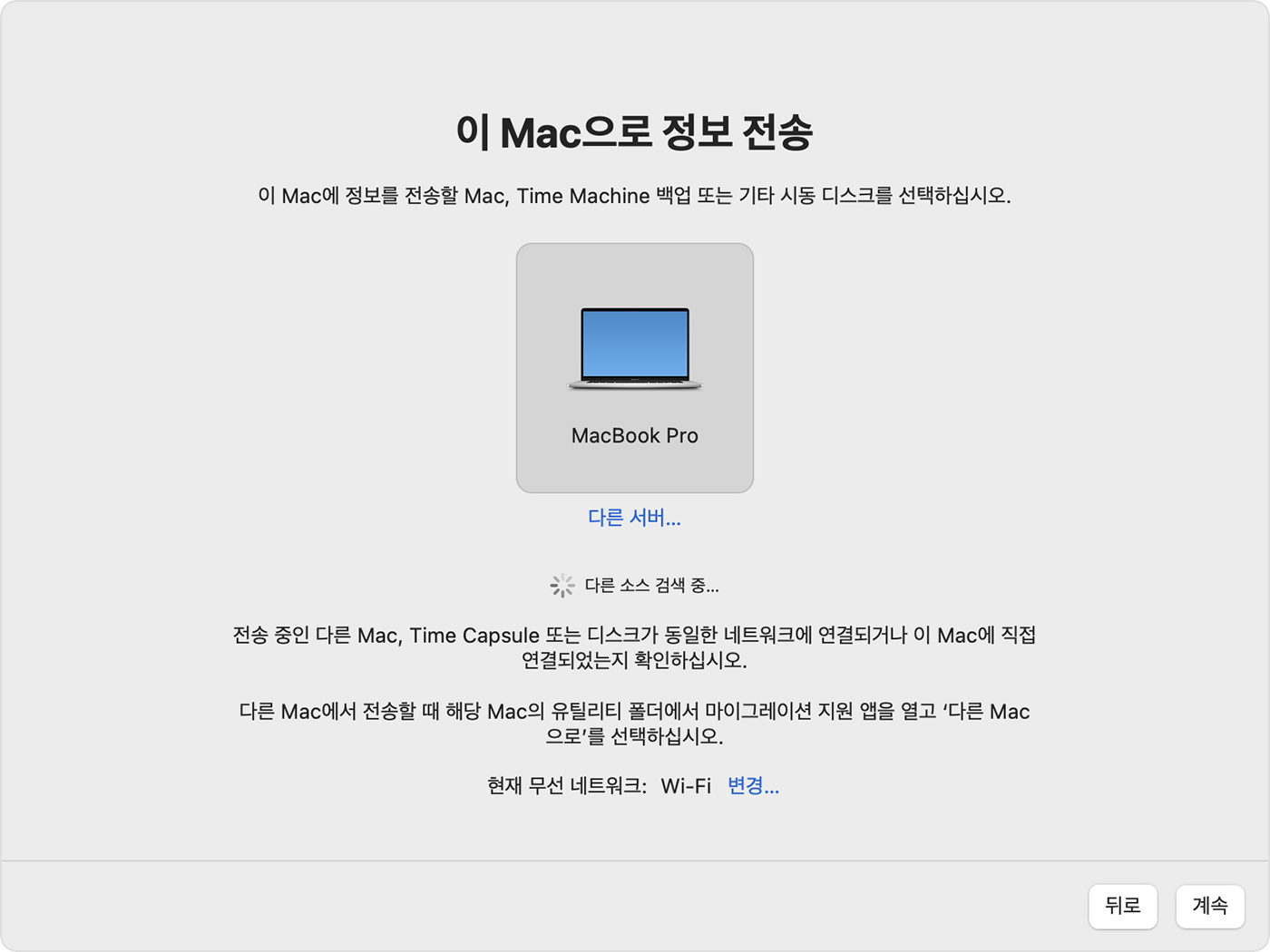
이전 Mac에서
보안 코드가 표시되면 이 코드가 새 Mac에 표시된 코드와 같은지 확인합니다. 그런 다음 '계속'을 클릭합니다.
새 Mac에서
이제 마이그레이션 지원은 이전 Mac의 모든 콘텐츠 목록을 작성하고 앱, 사용자 계정, 파일, 폴더 및 설정에서 사용 중인 저장 공간을 계산합니다. 이 작업은 몇 분 정도 걸릴 수 있습니다. 준비가 되면 전송할 정보를 선택합니다.

'계속'을 클릭하기 전에 사용자 계정을 전송하는 것이 무슨 의미인지에 대해 알아봅니다. 이 이미지 예시에서 Danny Rico는 이전 Mac에 있는 사용자 계정입니다. 새로운 Mac에 있는 계정의 이름이 이와 동일한 경우 마이그레이션 지원 과정에서 계정 이름을 변경할 것인지 아니면 대치할 것인지 묻는 메시지가 표시됩니다.
이름 변경: 이전 Mac에 있는 계정은 새로운 Mac에서 별도의 홈 폴더를 갖고 로그인도 따로 해야 하는 추가 사용자로 나타납니다.
대치: 이전 Mac의 계정이 새로운 Mac에 있는 동일한 이름의 계정을 대치합니다.
대량 전송은 완료하는 데 몇 시간이 소요될 수 있으며 간혹 일시적으로 정지된 것처럼 보일 수 있습니다. 따라서 저녁에 마이그레이션을 시작하여 그다음 날 완료되도록 하는 방법이 권장됩니다. '계속'을 클릭하여 전송을 시작합니다.
마이그레이션 지원에서 작업이 완료된 후 파일을 확인하려면 두 컴퓨터에서 마이그레이션 지원을 종료한 후 새 Mac에서 마이그레이션된 계정에 로그인합니다.
마이그레이션 지원으로 이메일을 전송할 수 있지만 해당 이메일에 접근하려면 먼저 이메일 앱에서 이메일 계정을 다시 설정해야 할 수도 있습니다.
이전 Mac을 보유하지 않으려는 경우 이전 Mac을 팔거나 선물로 주거나 보상 판매하기 전에 수행할 작업을 알아봅니다.
